教你用Excel导出vcard格式vcf后缀的通讯录文件
1、进入excel,第一行输入姓名、手机,如下图
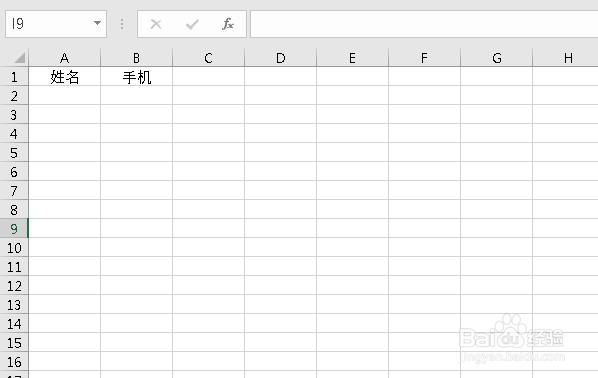
2、从第二行开始依次填入通讯录信息,如下图
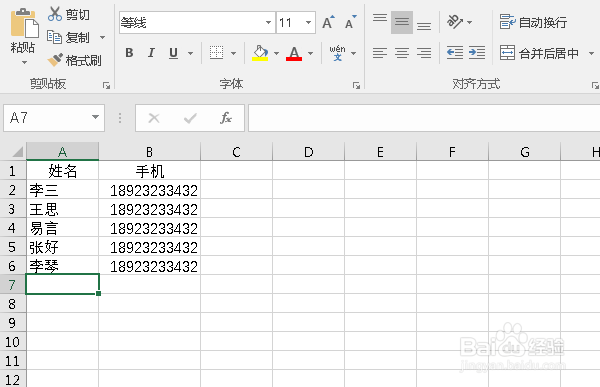
3、点击左上角的文件,如下图
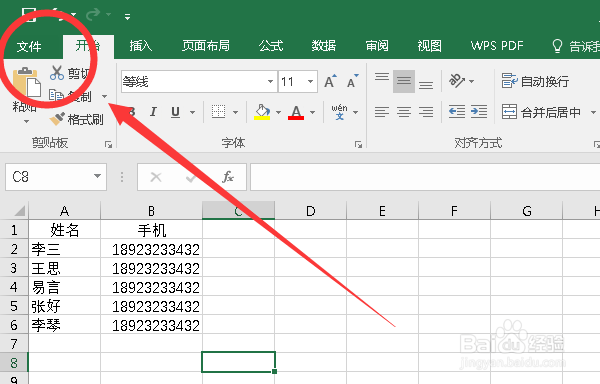
4、点击另存为,并点击文件类型右侧三角形,宣传CSV格式,如下图
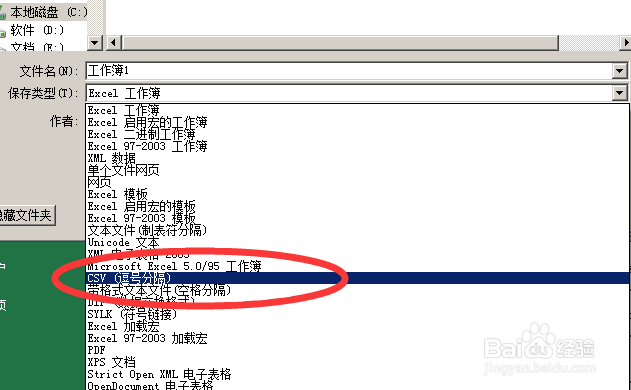
5、在弹框提示中点击是,如下图

6、进入邮箱,以QQ邮箱为例,点击左侧通讯录——工具,如下图
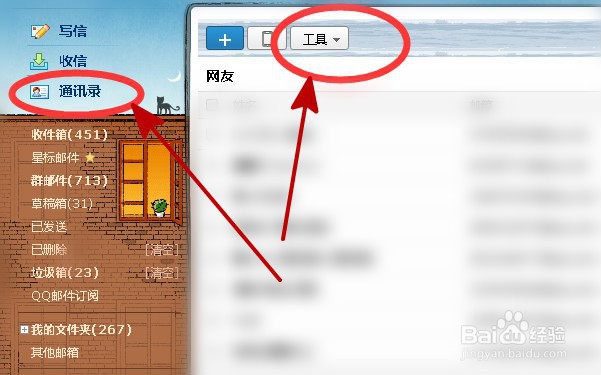
7、在工具下拉列表中,点击导入联系人文件,如下图

8、点击导入文件——选择文件,导入保存的CSV文件,如下图
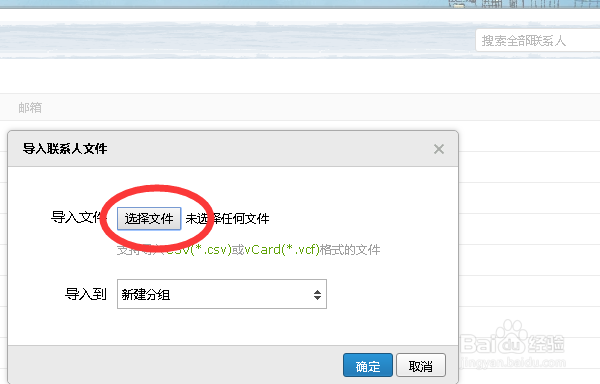
9、导入成功后,点击左侧的通讯录,如下图
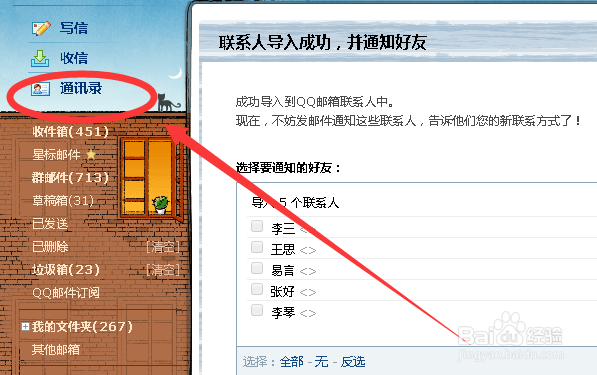
10、点击右侧刚导入的通讯录分组,如下图
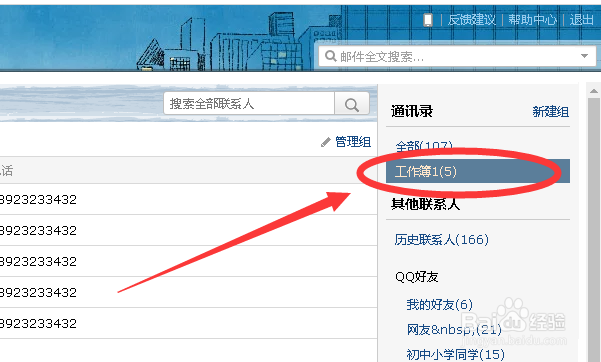
11、点击顶部的工具——导出联系人,如下图
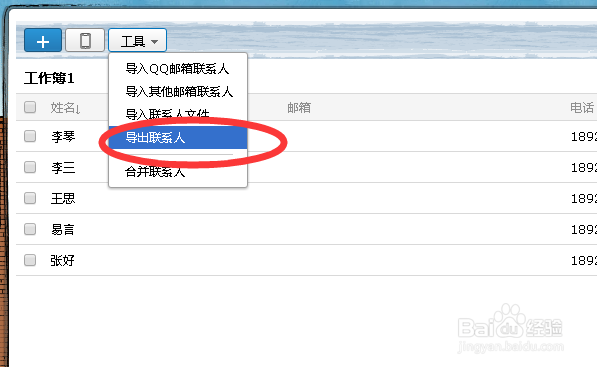
12、点击vcard格式的文件,并点击确定按钮,如下图。即可获取vcard格式vcf后缀的通讯录文件
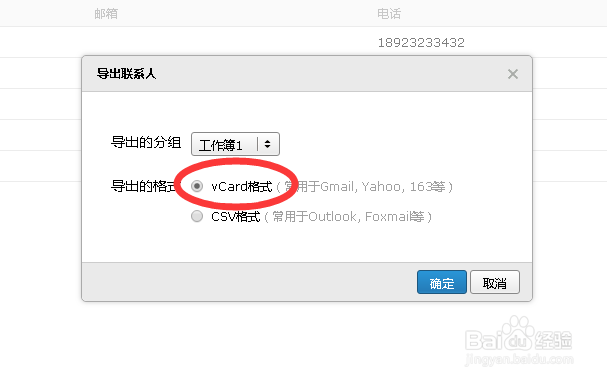
1、进入excel,输入姓名、手机等通讯录信息
2、点击文件——另存为——选择文件类型为CSV格式
3、进入QQ邮箱,点击通讯录——工具——导入联系人文件
4、点击导入文件——选择文件,导入保存的CSV文件
5、点击通讯录——点击右侧导入的通讯录名称
6、点击工具——导出联系人
7、点击vcard格式的文件,并点击确定按钮
即可获取vcard格式vcf后缀的通讯录文件
声明:本网站引用、摘录或转载内容仅供网站访问者交流或参考,不代表本站立场,如存在版权或非法内容,请联系站长删除,联系邮箱:site.kefu@qq.com。
阅读量:37
阅读量:55
阅读量:87
阅读量:33
阅读量:48